IOS 15에서 앱 개인정보 보호 보고서에 액세스하는 방법
알아야 할 사항
- 앱 개인정보 보호 보고서에 액세스하려면 다음으로 이동하십시오. 설정 > 은둔.
- 앱 개인정보 보호 보고서를 생성하려면 다음으로 이동하여 기능을 활성화해야 합니다. 설정 > 은둔 > 앱 활동 기록 > 슬라이더를 켜짐/녹색으로 설정합니다.
- 앱 개인정보 보호 보고서는 2021년 가을에 완전히 제공될 예정입니다.
일부로 Apple의 개인 정보 보호에 대한 지속적인 관심 사용자에게 데이터를 제어할 수 있는 권한 부여 iOS 15 이상은 앱 개인 정보 보고서라는 기능을 제공합니다. 앱 개인 정보 보호 보고서를 통해 어떤 앱이 어떤 데이터에 액세스하려고 시도했는지, 어떤 다른 시스템에 연결했는지 등을 확인할 수 있습니다. 이 문서에서는 앱 개인정보 보호 보고서를 활성화하고 사용하는 방법을 설명합니다.
이 글을 쓰는 시점에서 앱 개인정보 보호 보고서의 모든 측면을 사용할 수 있는 것은 아닙니다. iOS 15 베타 버전. 이 기능의 전체 버전은 iOS 15가 공식적으로 출시되는 2021년 가을에 사용할 수 있습니다.
iOS 15에서 앱 개인 정보 보호 보고서에 어떻게 액세스합니까?
iOS 15 이상에서 앱 개인정보 보호 보고서에 액세스하려면 다음 단계를 따르세요.
수도꼭지 설정.
-
수도꼭지 은둔.
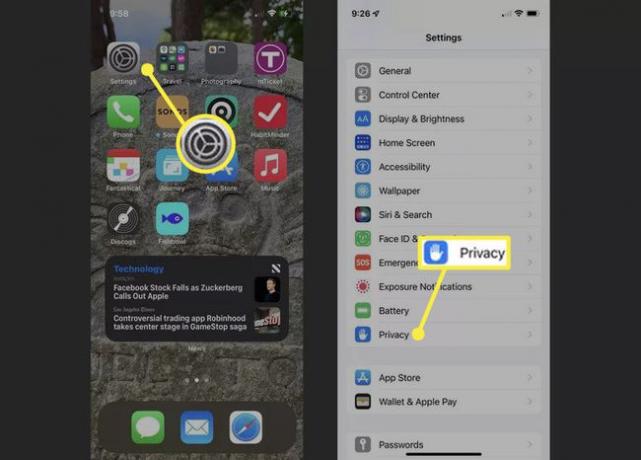
-
수도꼭지 앱 개인정보 보호 보고서.
현재 iOS 15 베타에서는 아직 사용할 수 없습니다.
보고서에는 데이터 및 센서에 액세스하는 앱, 인터넷을 통해 다른 서비스 또는 사이트에 연결하는 앱과 같은 카테고리가 포함됩니다. 카테고리를 탐색하고 더 많은 데이터를 보고 싶은 앱을 탭하세요.
-
개별 앱 개인정보 보호 보고서를 보고 있는 경우 보고서의 개별 행을 탭하여 앱에서 데이터를 사용하는 방식의 각 측면에 대한 자세한 내용을 볼 수 있습니다.

침입하는 마케터와 앱으로부터 자신과 데이터를 보호하는 다른 방법에 관심이 있으십니까? 체크 아웃 앱 추적 투명성 그리고 iCloud+ 개인 릴레이.
iOS 15에서 개인 정보 보호 보고서를 어떻게 켜나요?
하지만 앱 개인정보 보호 보고서를 사용하려면 먼저 해당 기능을 활성화해야 합니다. 수행할 작업은 다음과 같습니다.
수도꼭지 설정.
-
수도꼭지 은둔.
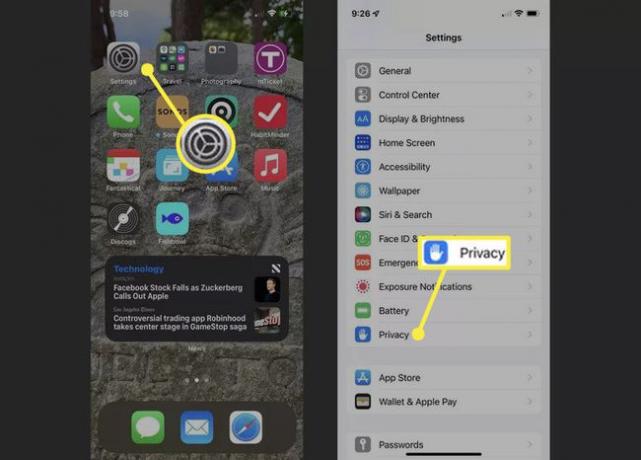
화면 하단으로 스크롤하여 앱 활동 기록.
-
이동 앱 활동 기록 슬라이더를 켜기/녹색으로 설정합니다.
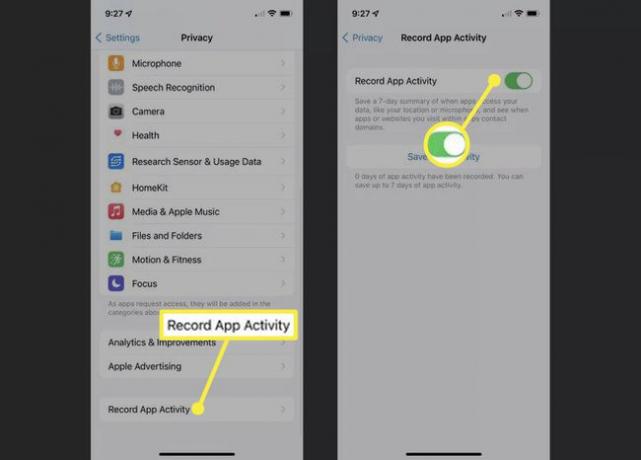
자체 분석을 위해 모든 앱 활동 데이터를 다운로드할 수 있습니다. 수도꼭지 앱 활동 저장 수출하다 JSON XML 파일 원하는 대로 사용할 수 있습니다.
자주하는 질문
-
내 iPhone 앱을 잠그려면 어떻게 합니까?
이동 설정 > 상영 시간 > 콘텐츠 및 개인 정보 제한 > 허용된 앱. 앱을 잠그고 싶지 않다면 앱의 스위치를 끄십시오. 다음과 같은 앱도 있습니다. 안내 액세스 현재 사용 중인 앱에서 나가지 못하도록 합니다.
-
iOS 15에서 Safari의 개인 정보 설정을 변경하려면 어떻게 합니까?
Safari 개인 정보 설정 설정 앱을 통해 액세스할 수 있습니다. 예를 들어 Safari 암호를 관리하려면 다음으로 이동하십시오. 설정 > 비밀번호 > 웹사이트 및 앱 비밀번호. 사파리도 제공 개인 브라우징 온라인에서 트랙을 커버하는 기능.
-
iPhone에 저장된 개인 정보를 어떻게 보호합니까?
이동 설정 > 은둔 위치 서비스, 연락처 및 캘린더를 포함하여 앱이 액세스할 수 있는 개인 정보를 관리합니다. 다른 아이폰 보안 기능 터치 ID 포함 및 얼굴 ID.
